TIN CÔNG NGHỆ, TIN CÔNG TY, TIN TỨC
Xử lý lỗi máy in không kéo giấy được
Các Xử lý khắc phục lỗi máy in không kéo giấy được nhanh nhất bên Thiên Sơn Computer
Nguyên nhân nào dẫn đến máy in không thể kéo giấy từ khay giấy vô được. Chúng ta cùng tìm hiểu nguyên nhân và cách Xử lý lỗi máy in không kéo giấy được cùng Thiên Sơn Computer nhé.
I. Cách nhận biết máy in không kéo giấy được
Cách giúp bạn nhận biết máy in không kéo được giấy:
+ Máy in phát ra tiếng kì lạ.
+ Đã gửi lệnh in nhưng máy in không hiển thị phản hồi.
+ Giấy bị kẹt ở nhiều vị trí.
+ Máy in hiển thị trên màn hình là không có giấy hoặc giấy bị kẹt.
+ Bản in bị thiếu nét do bị kẹt ở 1 vị trí nào đó.
+ Quạt giấy hoạt động hoặc luồng gió bị yếu.

II. Giấy trong khay quá nhiều
Trong trường hợp bạn cần in 1 số lượng quá nhiều nên để nhiều giấy trong khay. Nhưng điều này sẽ dễ bị kẹt giấy trong máy in do khay giấy để quá nhiều.
Bạn hãy mở khay giấy và lấy bớt số lượng giấy ra để tránh tình trạng kẹt giấy và cản trở máy in.

III. Giấy in không phù hợp với máy
Mỗi loại giấy sẽ có cấu tạo, kích thước, chất liệu khác nhau. Do 1 số loại giấy không phù hợp trong in ấn.
Có thể gặp giấy quá dày hoặc quá mỏng, hoặc bề mặt giấy quá trơn. Khi lựa chọn giấy sai thì trong quá trình in sẽ gặp khó khăn trong việc kéo giấy.
Khi lựa chọn giấy quan trọng độ dày và bề mặt của giấy để xem có quá trơn không. Hãy chọn loại giấy có độ dày phù hợp và bề mặt không quá trơn.
4. Đặt sai khổ giấy trong máy
Nhiều máy in yêu cầu bạn cài đặt đúng kích thước khi in ấn. Nếu bạn đặt sai kích thước tức nghĩa tình trạng máy in sẽ không hoạt động.
Cách khắc phục:
B1: Chọn Print -> máy in bạn muốn sử dụng-> Nhấp Printer Properties nằm dưới tên máy in.
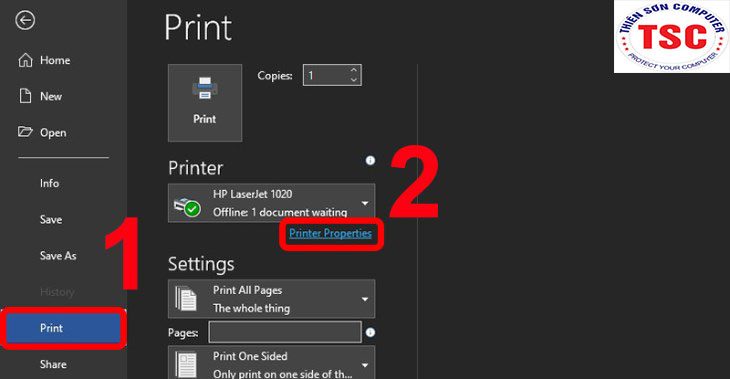
B2: Trong tab Paper/Quality, chọn Custom ở phần Size is.
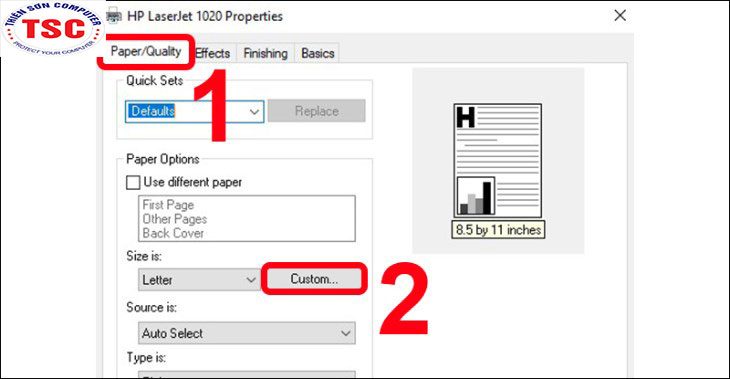
B3: Điều chỉnh các thông số tại Custom Paper Size theo yêu cầu.
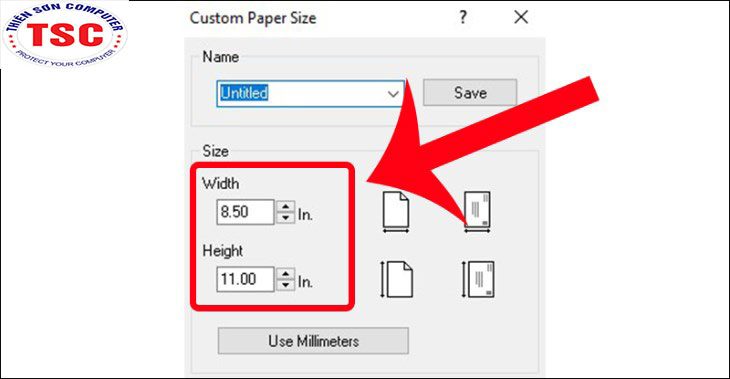
5. Cao su kéo giấy bị mòn.
Các bộ phận bên trong máy in có thể bị mòn do do sử dụng lâu. 1 trong bộ phận dễ bắt gặp là quả đào cao su – bộ phận này là kéo giấy từ khay vào cụm giấy.
Nếu không kéo giấy được bạn có thể kéo khay giấy ra kiểm tra . Vệ sinh quả đào cao su bằng khăn ướt và vắt rao để lau bề mặt cao su.
Nếu đã vệ sinh mà chưa cải thiện bạn nên thay quả đào cao su mới. Cần thay hãy gọi 0902.002.558- 0965.550.636.

6. Cách giúp máy in hoạt động dễ dàng hơn
Chia nhỏ số lượng giấy in
Khi bạn muốn in số lượng lớn, Bạn đừng đặt quá nhiều giấy vào máy cùng lúc hoặc in liên tục mà không có thời gian nghỉ. Để máy in hoạt động tốt hơn bạn hãy để máy nghỉ tầm 10-15p.
Sử dụng giấy in
Bạn chọn định lượng giấy in từ 70 gms – 100 gms để đảm bảo chất lượng in. Nếu bạn in 2 mặt, loại giấy 80 gms là lựa chọn chính xác. Sử dụng giấy in chất lượng thì mực sẽ bám vào giấy tốt hơn và độ sắc nét bản in đẹp hơn.
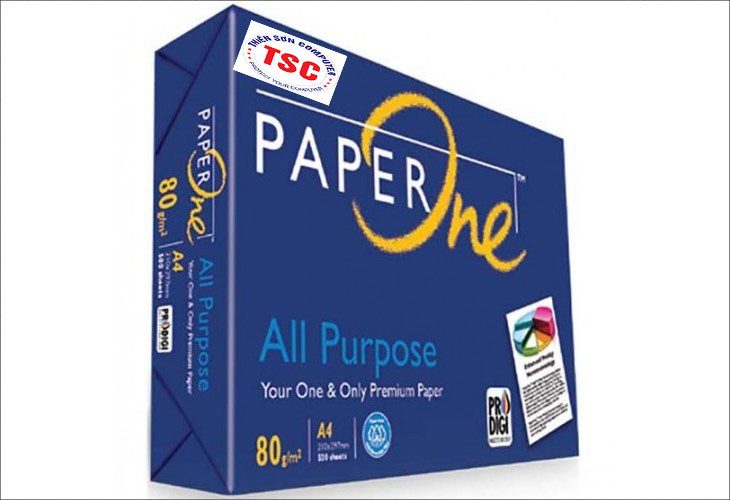
Bảo quản máy in tốt
Khi máy in bị cất 1 góc không xử dụng, Bạn hãy để máy ở chế độ không hoạt động. Việc này giúp ngăn ngừa tình trạng ấm mốc và bảo vệ linh kiện khỏi việc hư hỏng. Đối với việc ít sử dụng nên tắt máy hoàn toàn và chỉ bật khi sử dụng.
Xử lý bị kẹt giấy
Khi bạn gặp tình trạng này, Hãy nhớ không rút giấy ngược chiều. Bạn hãy rút giấy từ từ theo cùng chiều máy.
Sử dụng mực in
Việc lựa chọn mực in cũng rất quan trọng trong việc đảm bảo chất lượng in. Hãy ưu tiên và xài các loại mực in chất lượng, chính hãng.
Lựa chọn: Sửa máy tính ở Chiêu Liêu

